这两天学这个web,由于跟学所用的IDEA版本不同,还是比较麻烦的,特此写一篇笔记来记录自己的
这是一个版本的Tomcat服务器
百度网盘链接
https://pan.baidu.com/s/1ih6Hz11AffSQK_83kpXq_g
提取码:2541
首先遇到这几个问题
(1)找不到动态web
这是老版本IDEA

而我们的IDEA
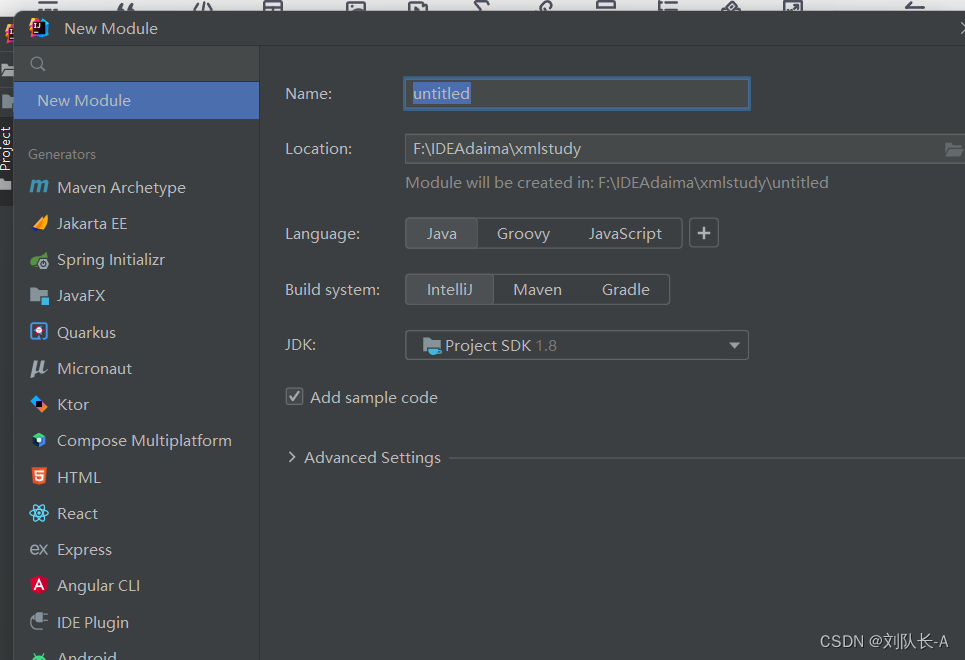
导致我们就没办法跟着课走,话不多说了 ,首先我来说一下步骤,
先是在IDEA中配置Tomcat
(1.正常创建一个Module,这里我是Tomcat名字)
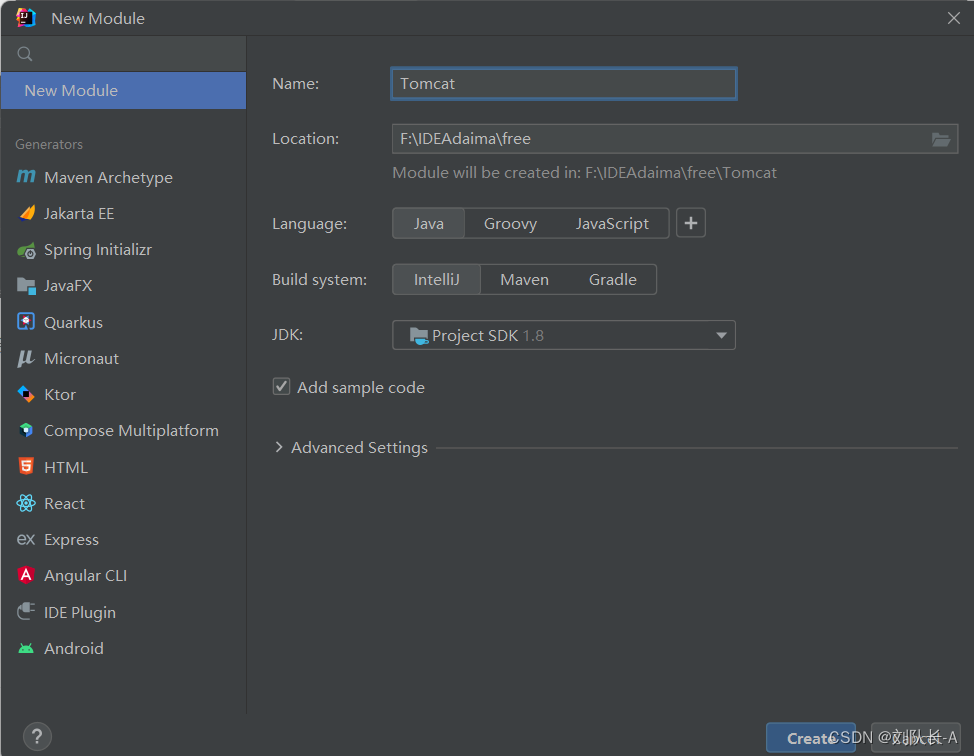
一 . 创建动态web工程
(2.先右键创建的模块名字(我这里是Tomcat)-------2.AddFramework Supper --------3. Web Application--------ok)
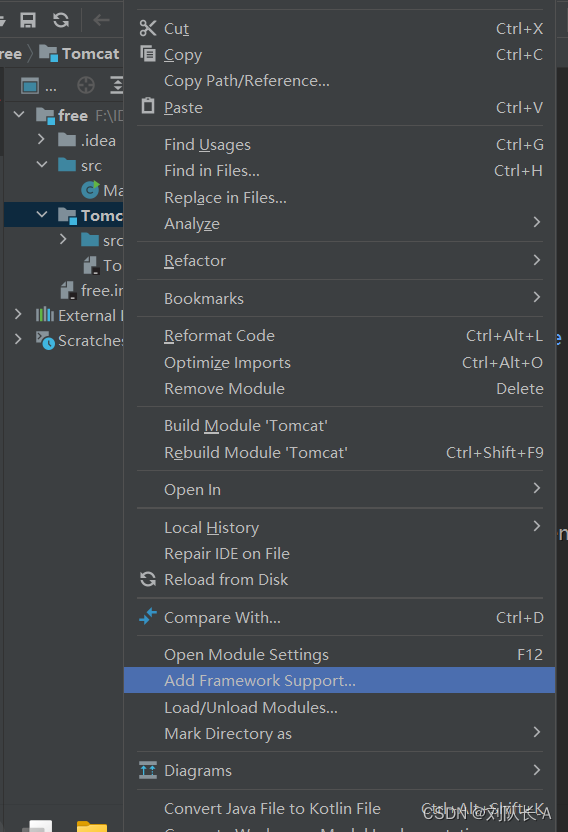
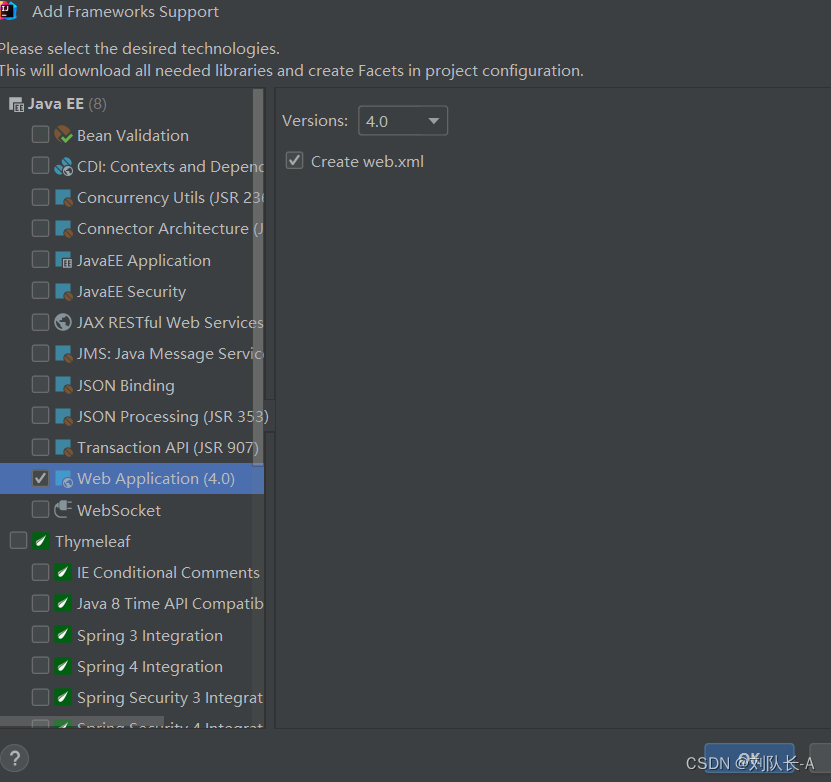
二 . 添加Tomcat服务器
如图(1,2,3,4,5,6,7)第七步是你那个版本Tomcat自己在文档中的存放位置,Tomcat服务器压缩文件百度网盘提取
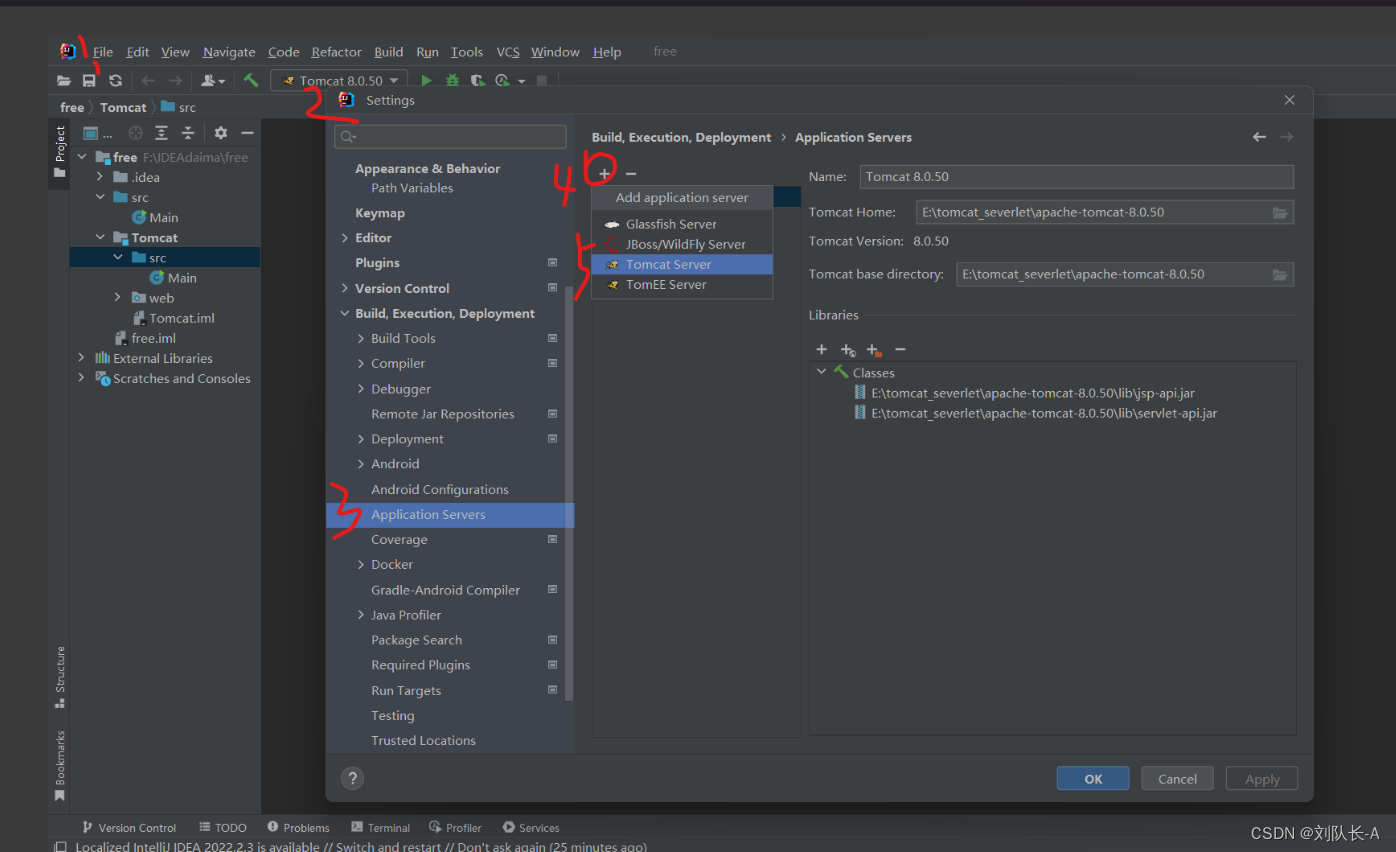
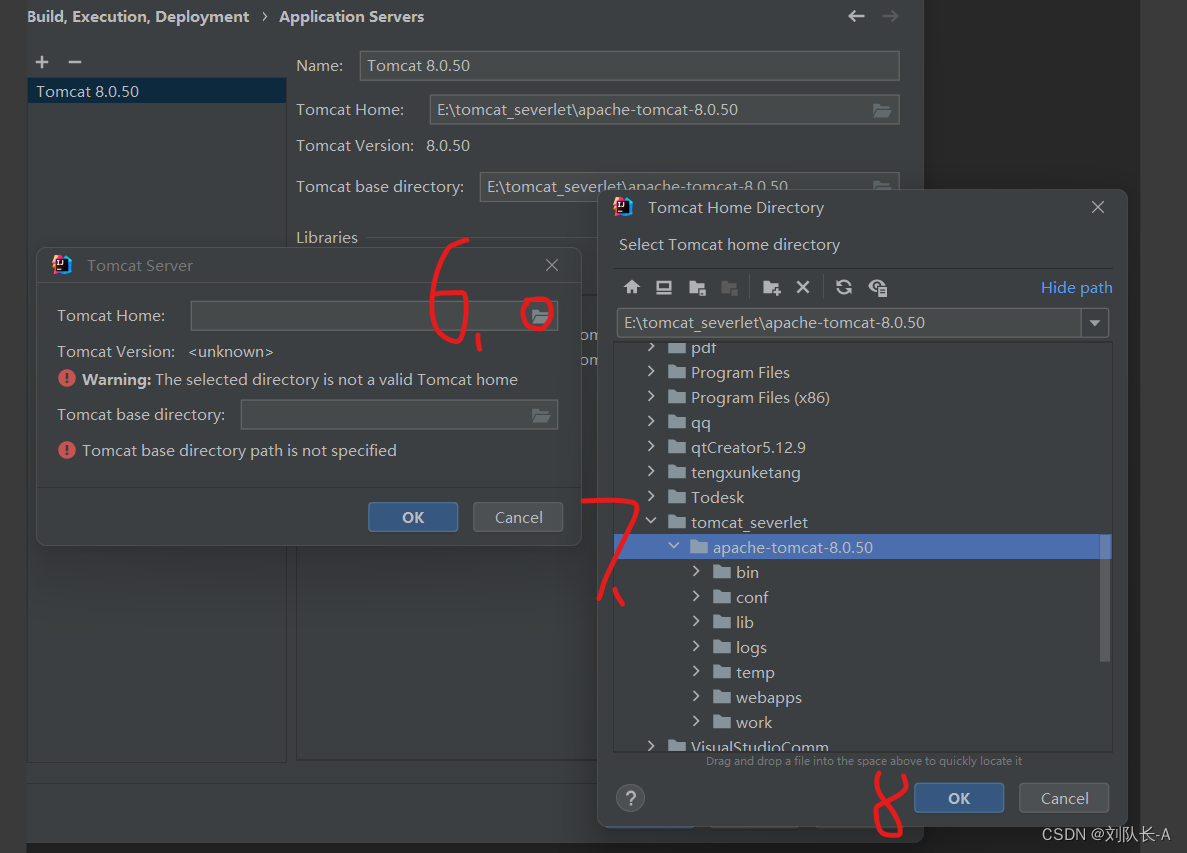
三 . 配置Tomcat提前准备好你的服务器(看到这个框框了吗?里面是Current File打开它-----------
Edit Configurations----------下滑点击Local)

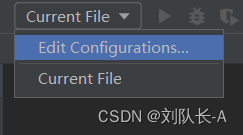
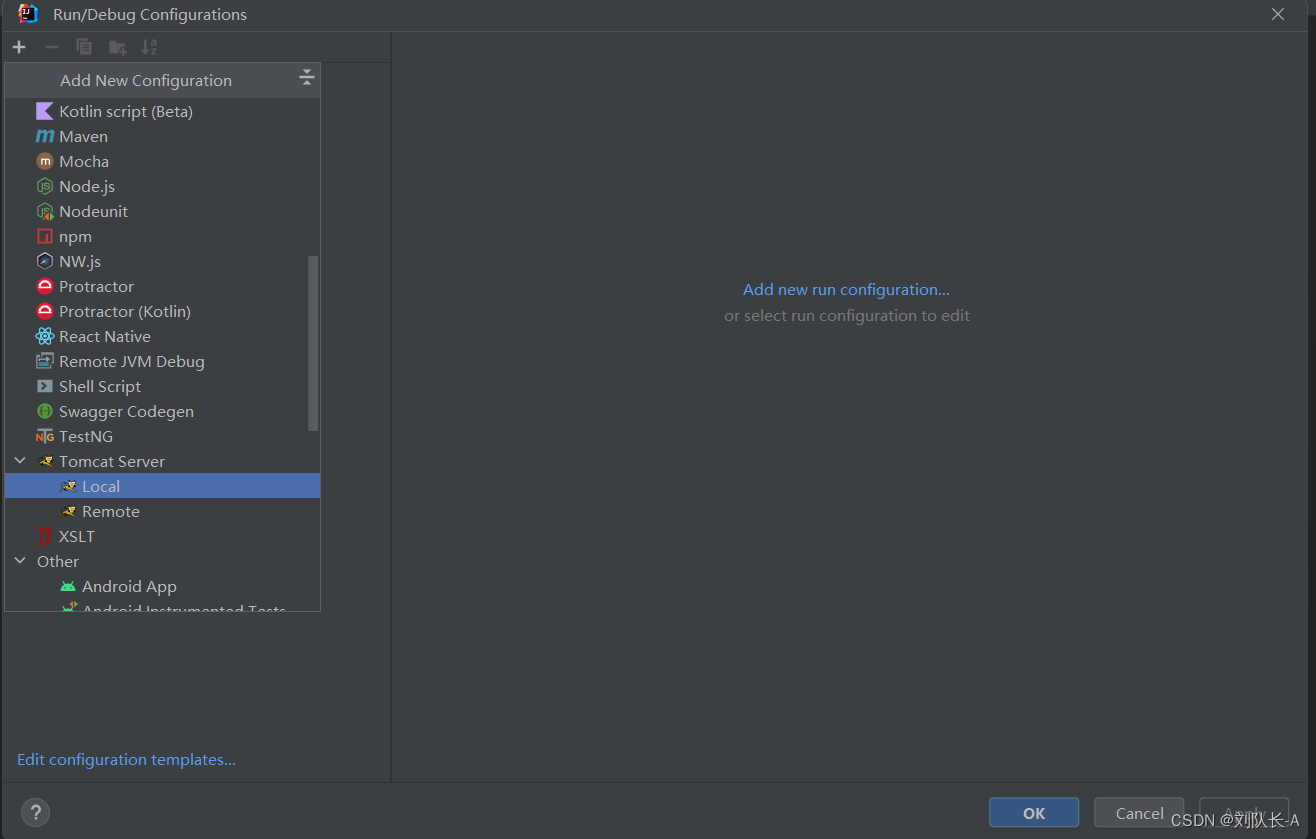
呈现页面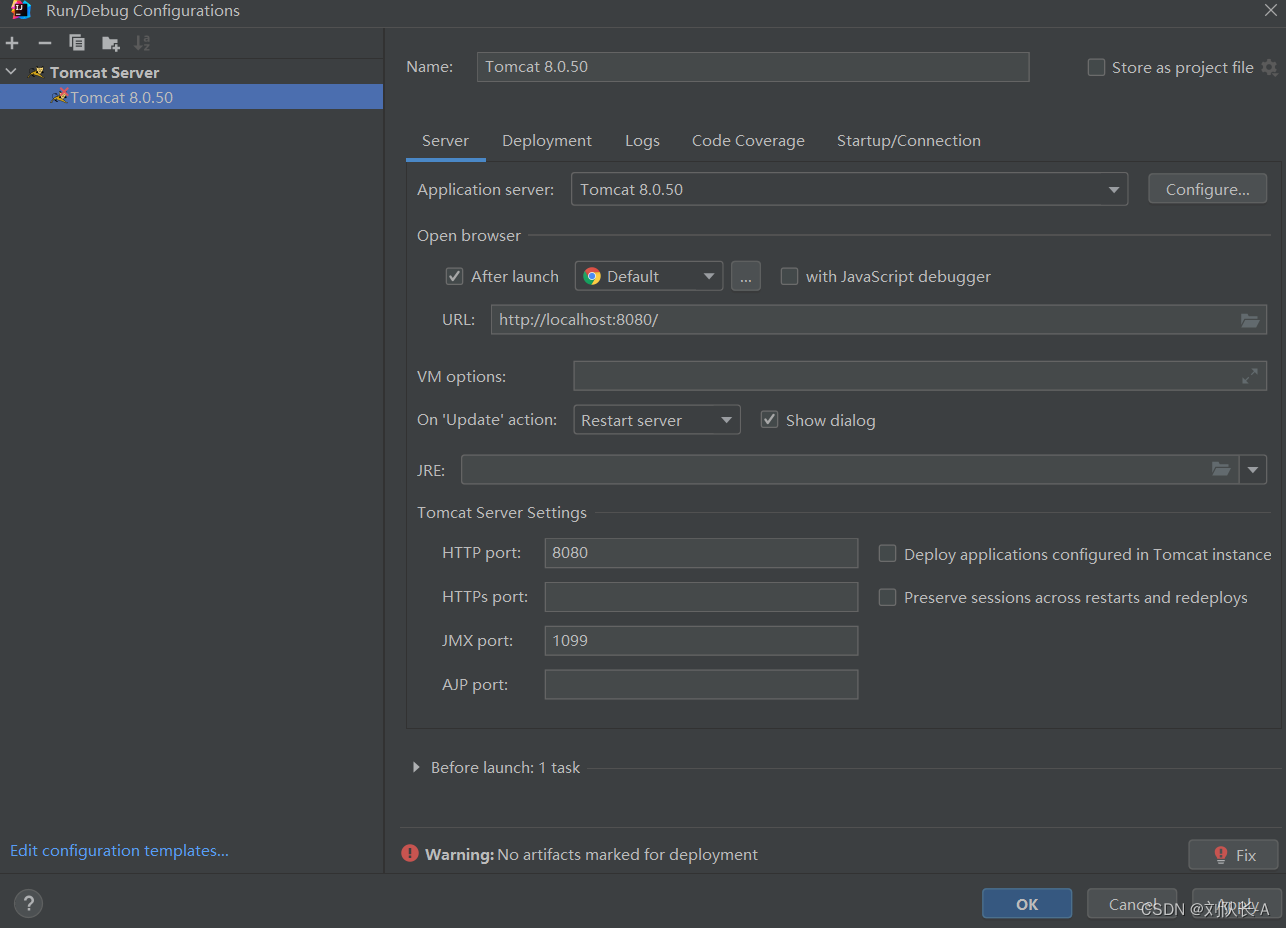
点击1.Deployment 2.然后点击 + 3.点击Art...
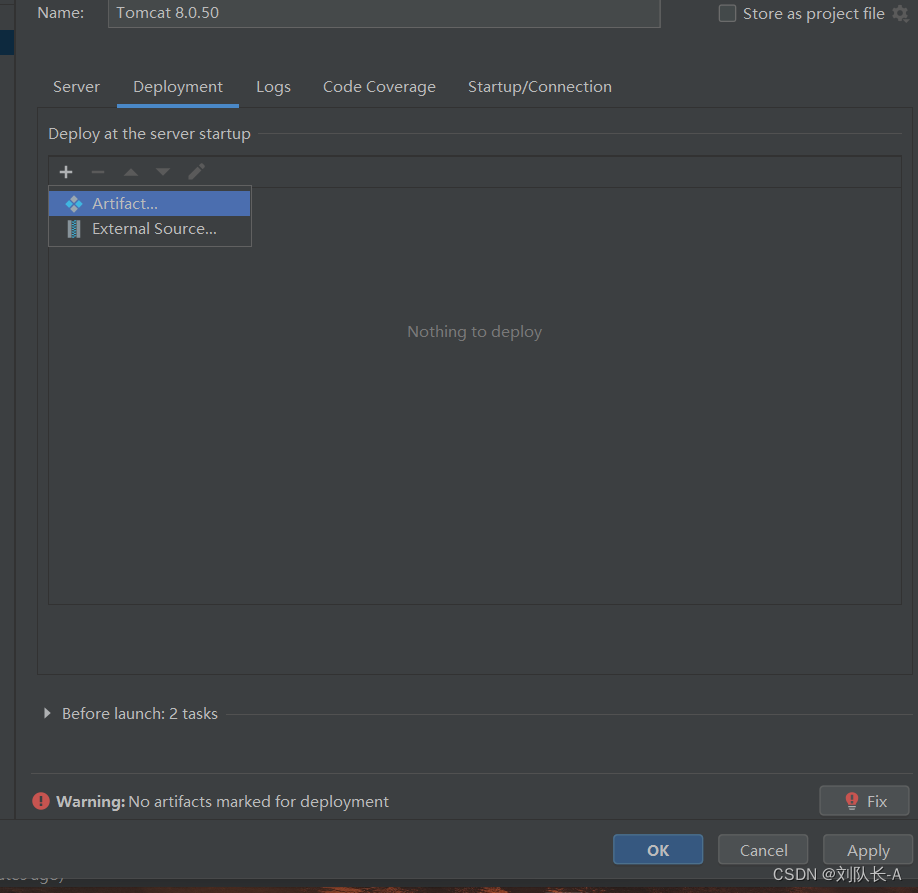
此时你可以看到完成了
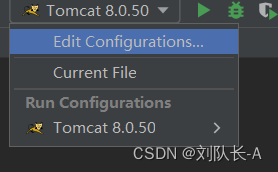
这样你的Tomcat服务器就配置完成
紧接着你会发现这样一个问题,在idea中Tomcat服务器也启动了,但是只有在勾选自动跳转到游览器才能打开,如果么有勾选,手动在游览器地址栏中输入http://127.0.0.1:8080是无法跳转到成功的页面,这是因为我们的项⽬的⼯件输出⽬录在我们指定的⽬录下,⽽不是在安装的tomcat的Apache-tomcat的webapps的⽬录下。IDEA在“项⽬⽬录\out\artifacts”下虚拟了⼀个Tomcat,⽽在该⽬录下⼜没有Tomcat⾸页的⼯程。⽽此时并没有把Tomcat⾸页的⼯程部署到服
务器,所以就访问不到Tomcat⾸页,⽽访问到的是我们项⽬⾥的其他页⾯信息。
解决办法
Run-->Edit Configuration-->Deployment--> + -->External Source...
找到:Apache-tomcat--->webapps---->ROOT⽂件夹选中--->Apply--->点击OK,
重新运行Tomcat服务器,打开网页输入http://localhost:8080
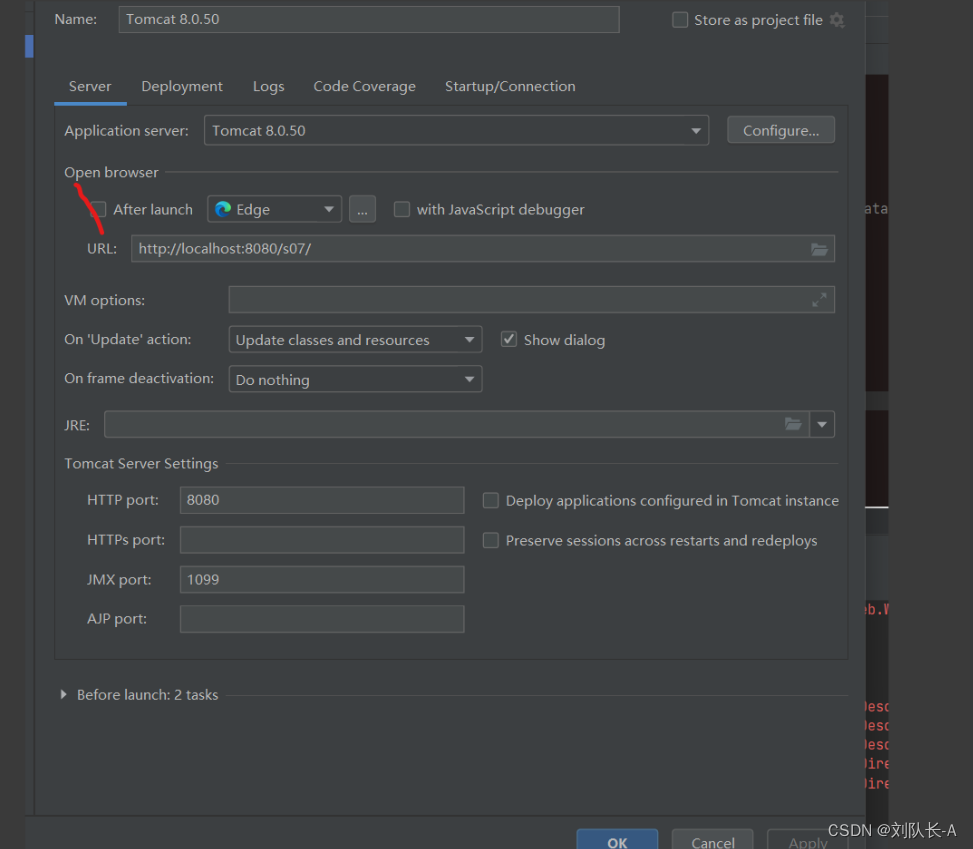
接下来进行Servlet的配置,

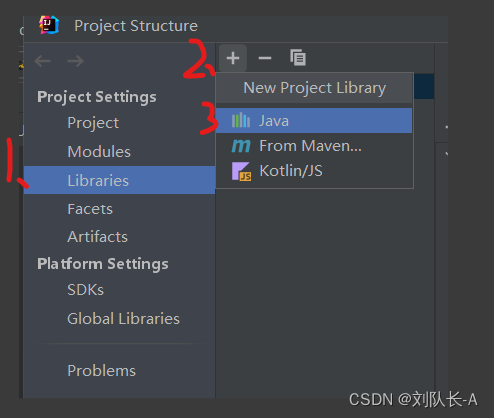
接下来找到安装的Tomcat服务器里面的lib目录中servlet-api.jar包 点击ok
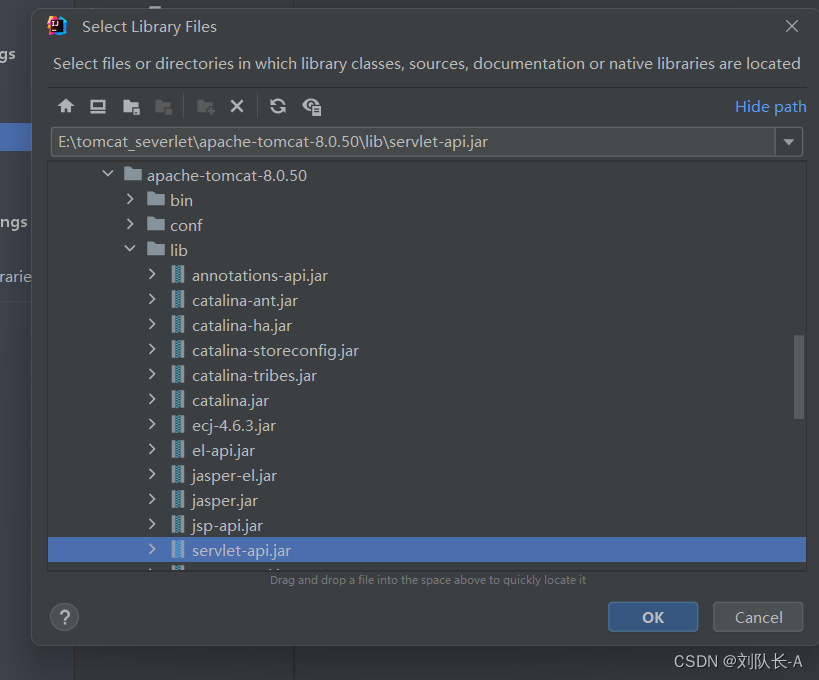
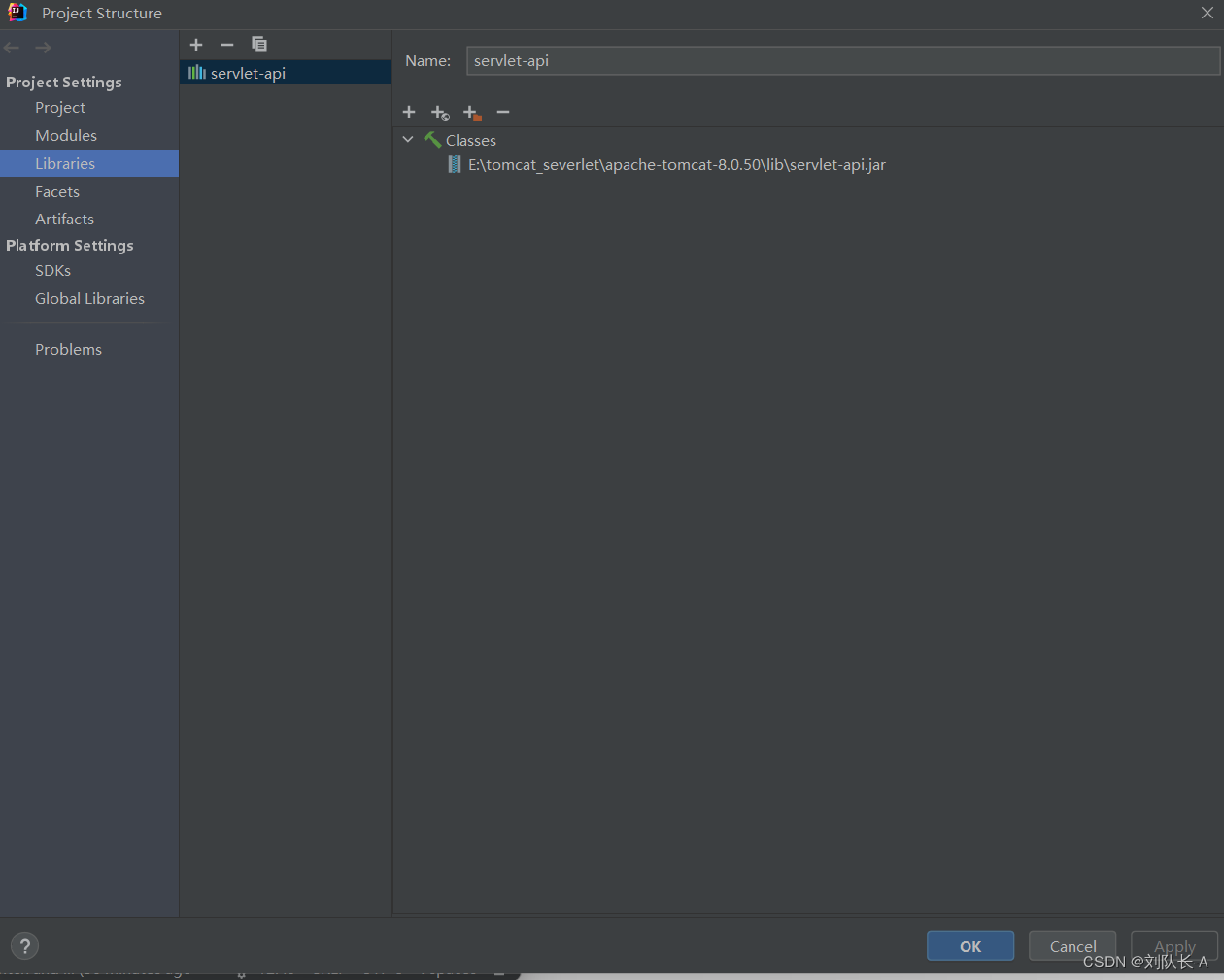
此时结束,不理解留言,谢谢






















 1623
1623











 被折叠的 条评论
为什么被折叠?
被折叠的 条评论
为什么被折叠?








